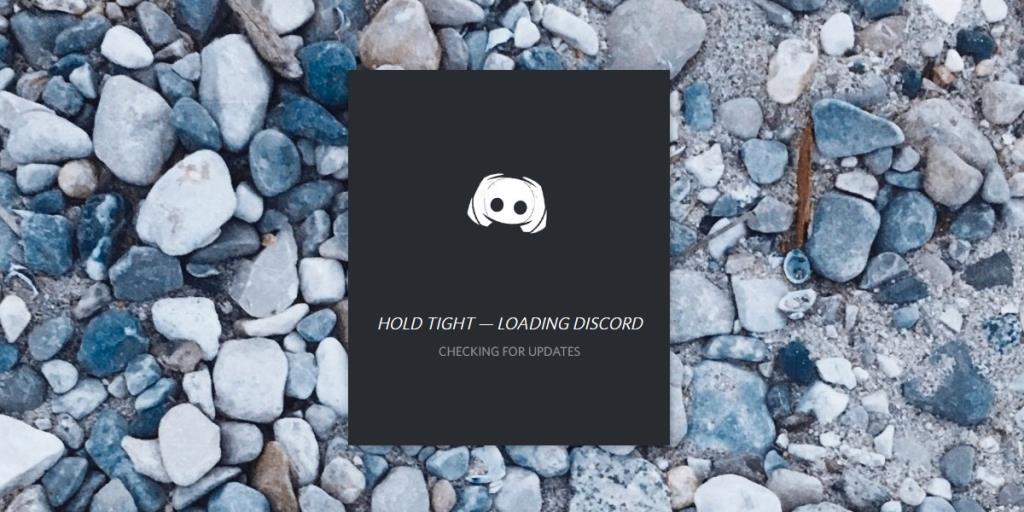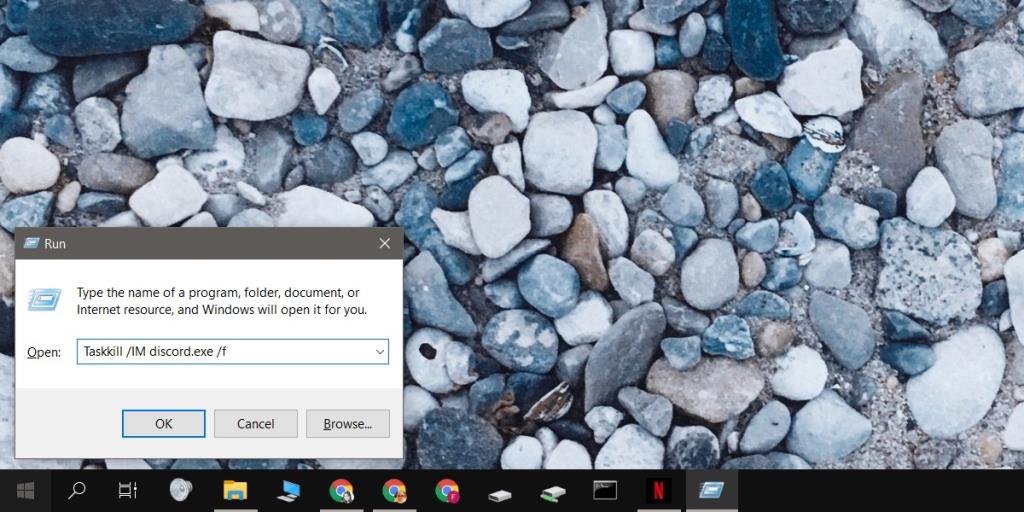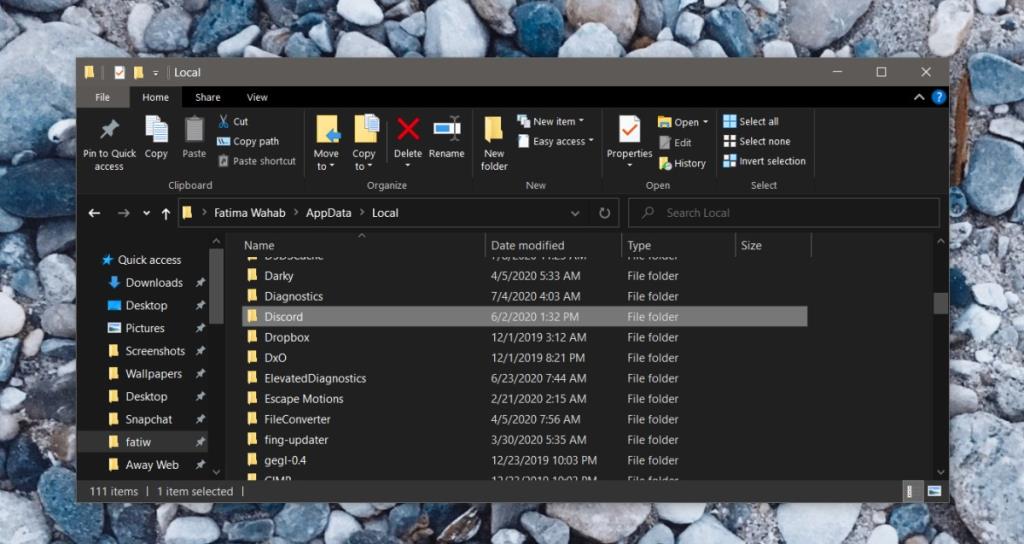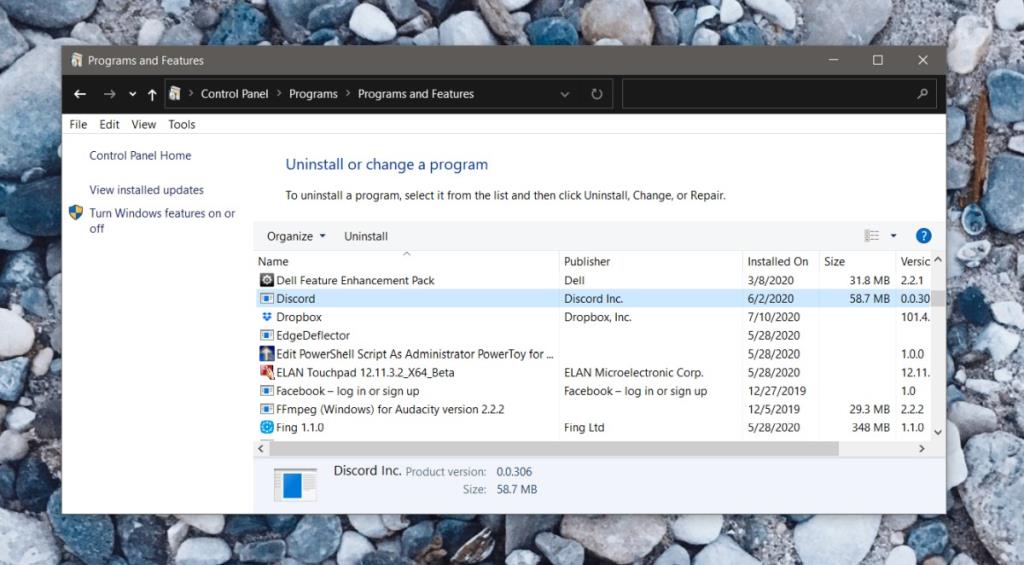Discord - это многофункциональное приложение, но оно не снижает его производительность. Приложение остается надежным, и вы не будете часто сталкиваться с проблемами. Однако иногда вы увидите, что Discord не открывается . В один прекрасный день вы могли закрыть / выйти из него, а на следующий день он может перестать работать. В некоторых случаях Discord может быть запущен, но вы не сможете открыть окно приложения. Вот несколько вещей, которые вы можете попробовать, если Discord не открывается.
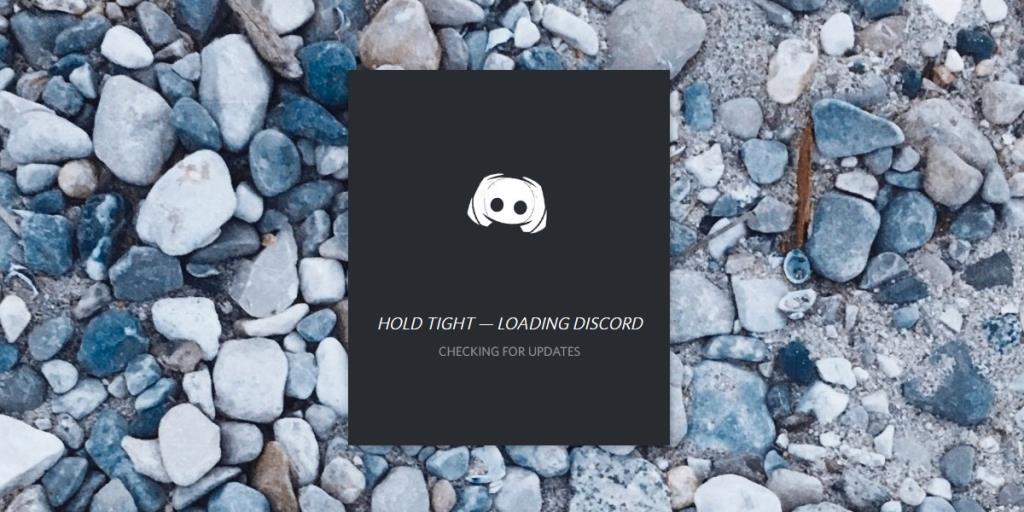
Discord не открывается: исправления
Не запускается Discord, возможно, по счастливой случайности или может быть проблема с приложением. Если вам постоянно не удается открыть Discord, возможно, установка была повреждена. Тем не менее, вот несколько решений, которые помогут вам исправить то, что не так с приложением.
СВЯЗАННОЕ ЧТЕНИЕ: Ошибка Discord «Нет маршрута» [ИСПРАВЛЕНИЕ]
1. Закройте приложение Discord.
Иногда у приложений возникают проблемы с запуском. Это не то, что происходит только с Discord. Это может случиться практически с любым приложением. Чтобы исправить это, вам нужно выйти из приложения и открыть его снова.
- Коснитесь сочетания клавиш Win + R, чтобы открыть поле «Выполнить».
- В поле «Выполнить» введите следующее и нажмите «Ввод».
Taskkill / IM discord.exe / f
- На экране появится окно командной строки . Когда он закроется , все экземпляры Discord будут уничтожены.
- Откройте Discord.
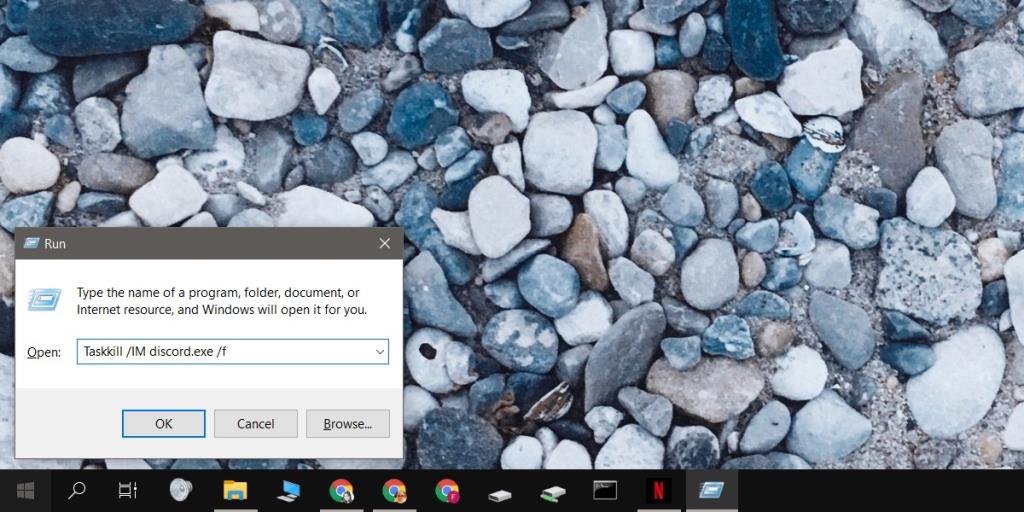
2. Удалите файлы приложений.
Discord сохраняет файлы в вашу пользовательскую папку. Это не файлы, которые добавляются в процессе установки приложения. В основном они связаны с настройками и профилями. Если с этими файлами возникла проблема, приложение может не открыться.
- Откройте проводник.
- Перейдите в следующее место . Замените YourUserName своим фактическим именем пользователя.
C: \ Users \ YourUserName \ AppData \ Roaming
- Удалите папку Discord.
- Затем перейдите в следующую папку. Опять же, замените YourUserName своим фактическим именем пользователя.
C: \ Users \ YourUserName \ AppData \ Local
- Удалите папку Discord.
- Запустите Discord.
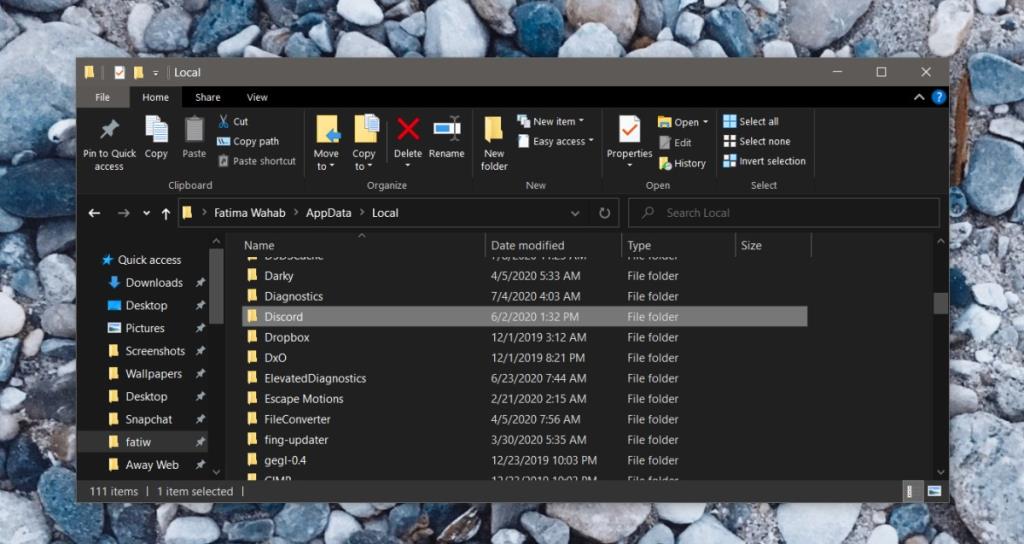
3. Выключите VPN.
Если вы используете VPN в своей системе, это может мешать работе Discord. Discord обычно отлично работает с приложениями VPN, и разработчики не советуют использовать их, однако не все VPN и приложения VPN одинаковы. Возможно, тот, который вы используете, мешает работе приложения. Выключите его и попробуйте запустить Discord.
ТАКЖЕ ЧИТАЙТЕ : Как исправить неработающее аудио в Discord
4. Войдите в Discord Web.
Вам не обязательно использовать настольное приложение Discord для использования службы, но это улучшает работу. У него есть веб-приложение, которое вы можете использовать, и иногда простой вход в веб-приложение Discord устраняет проблемы с настольным приложением.
- Посетите Discord .
- Войдите в свою учетную запись.
- Закройте / убейте Discord на рабочем столе.
- Отправьте несколько сообщений через веб-приложение.
- Запустите Discord на рабочем столе, и он должен открыться.

5. Удалите и переустановите Discord.
Если все остальное не помогло, удалите и переустановите Discord . Это не самое элегантное решение, на которое уйдет немного времени, но оно решит проблему.
- Откройте Панель управления .
- Перейдите в « Программы»> «Удалить программу».
- Найдите Discord в списке установленных программ и выберите его.
- Нажмите кнопку Удалить вверху.
- После удаления приложения загрузите и установите его снова.
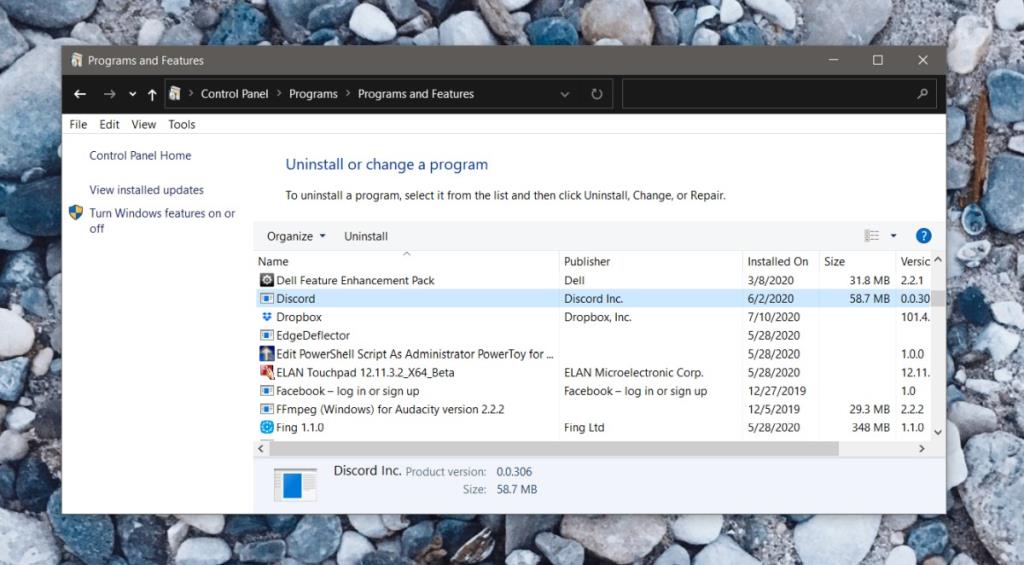
Discord не открывается: Заключение
Discord - стабильное приложение. Это может вызвать проблемы, но приложение редко становится непригодным для использования.
Когда вы столкнулись с тем, что Discord не открывается, обратите внимание, что переустановка устранит все проблемы, которые у вас есть, когда ничего другого не удастся; так что снова запустить его довольно просто.